win11消息显示在右下角怎么设置 win11右下角消息显示设置方法[多图]
教程之家
Win11
从win10开始,windows系统的右下角就会有一个小方块,里面会有各种应用和设置通知,有时候消息太多的话会很烦人。其实我们可以在通知和操作中对其进行设置和修改,下面一起来看一下吧。
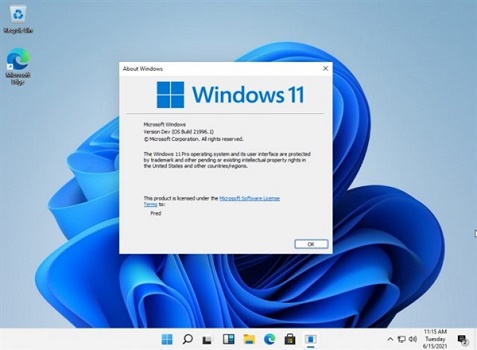
win11消息显示在右下角怎么设置
1、首先来到win11桌面,然后鼠标右键点击桌面空白处。
2、在下拉菜单中选择“显示设置”,不要选择其他位置。
3、打开显示设置后,在左侧边栏中找到“通知和操作”点击进入。
4、进入之后就可以选择各种通知类型以及允许哪些应用和程序通知了。
5、如果我们不想要通知,还可以直接将“通知”关闭,这样就可以关闭所有通知。
6、同时,还可以点击“编辑快速操作”对右下角的快速操作栏进行编辑。
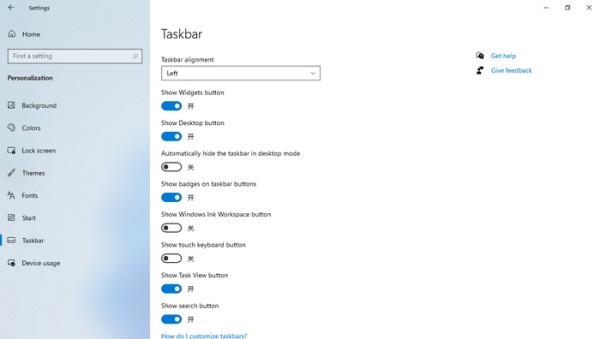
以上就是win11右下角消息显示设置方法了,大家如果觉得右下角通知栏影响正常使用了都可以去进行设置。想知道更多相关教程还可以收藏教程之家。
![微软新系统win11发布了吗[多图]](https://img.jiaochengzhijia.com/uploadfile/2022/1224/20221224204853627.png@crop@160x90.png)
![参加win11内测的方法[多图]](https://img.jiaochengzhijia.com/uploadfile/2022/1224/20221224102452534.png@crop@160x90.png)
![怎么安装正版win11[多图]](https://img.jiaochengzhijia.com/uploadfile/2022/1223/20221223200051981.jpg@crop@160x90.jpg)
![3代酷睿装win11教程[多图]](https://img.jiaochengzhijia.com/uploadfile/2022/1222/20221222231250862.png@crop@160x90.png)
![win11release preview是什么 win11release preview频道详细介绍[多图]](https://img.jiaochengzhijia.com/uploadfile/2021/0817/20210817235150335.jpg@crop@160x90.jpg)
![电脑最好用的浏览器是什么 电脑最好用的浏览器排行榜[多图]](https://img.jiaochengzhijia.com/uploadfile/2021/0901/20210901140332614.jpg@crop@240x180.jpg)
![两大升级win11系统的方法[多图]](https://img.jiaochengzhijia.com/uploadfile/2022/0910/20220910152929735.png@crop@240x180.png)
![电脑系统重装步骤win11[多图]](https://img.jiaochengzhijia.com/uploadfile/2022/0928/20220928221504694.png@crop@240x180.png)
![win11安装后声卡无法驱动怎么办 win11安装后声卡无法驱动解决方法[多图]](https://img.jiaochengzhijia.com/uploadfile/2021/0804/20210804140214388.jpg@crop@240x180.jpg)